Симонович С.В. (ред.) Информатика для юристов и экономистов
Подождите немного. Документ загружается.

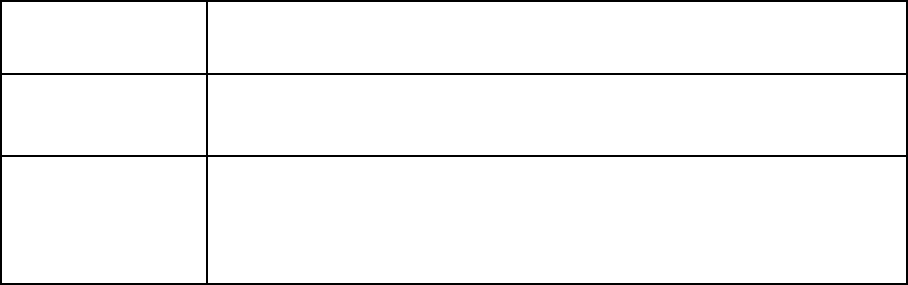
#ПУСТО! В формуле использовано пересечение диапазонов, не включающее ни
одной ячейки
#ЧИСЛО! При вычислении получилось число, слишком большое или слишком ма-
ленькое для программы Excel. Как правило, это следствие неправильно-
сти формулы
#ССЫЛКА!
Формула указывает на ячейку, которая отсутствует на рабочем листе.
Чаще всего такая ошибка возникает вследствие копирования формулы с
относительной адресацией влево или вверх, из-за чего возникают ссылки
на столбцы, предшествующие столбцу А, и строки, предшествующие
первой
Циклическая ссылка — это случай, когда значение в ячейке зависит от
нее самой. Простейший вариант — ячейка содержит ссылку на саму себя. Такая
ситуация иногда случайно возникает при задании диапазона для итоговых вы-
числений. В более сложных случаях найти циклическую ссылку может оказать-
ся не так легко, поскольку цепочка от ячейки к ней же самой может идти через
большое число промежуточных зависимых ячеек.
Если программа обнаруживает в электронной таблице циклические ссыл-
ки, она немедленно выдает предупреждающее сообщение и открывает панель
инструментов Циклические ссылки. Все ячейки, содержащие циклические
ссылки, помечаются голубым кружком, а в строке состояния появляется слово
Цикл и список таких ячеек.
Для поиска цикла, который всегда связан с ошибкой в логике работы
формул рабочего листа, удобно использовать панель инструментов Цикличе-
ские ссылки. Все ячейки с циклическими ссылками приведены в раскрываю-
щемся списке на этой панели. Если цикл взаимных ссылок включает несколько
ячеек (так называемая косвенная циклическая ссылка), то проследить его мож-
но с помощью кнопок Влияющие ячейки и Зависимые ячейки. Если щелкнуть
на кнопке Влияющие ячейки, то программа автоматически выделит ячейки, от
которых непосредственно зависит значение в текущей ячейке. В случае косвен-
ной циклической ссылки среди них также должна быть ячейка с циклической
ссылкой. Выбрав ее и снова щелкнув на кнопке Влияющие ячейки, можно про-
двинуться на один шаг и далее постепенно выявить весь цикл (рис. 13.17).
Какая-то из формул в найденных таким образом ячейках должна заведо-
мо содержать ошибку, исправление которой разомкнет цикл. Если рабочий лист
содержит и другие ячейки с циклическими ссылками, соответствующие ошибки
находят и исправляют точно таким же способом.
Проверка вводимых данных
Часто вводом данных в отчетные документы занимаются не те же лица,
которые эти данные получают и отвечают за их правильность. Более того, ввод
данных часто осуществляют в спешке, а возможность выполнить перепроверку
существует пе всегда.
Для таких случаев в программе Excel предусмотрены средства автомати-
ческого подтверждения правильности ввода, основанные на деловых правилах,
принятах в данной организации. Деловые правила обычно основываются на
501
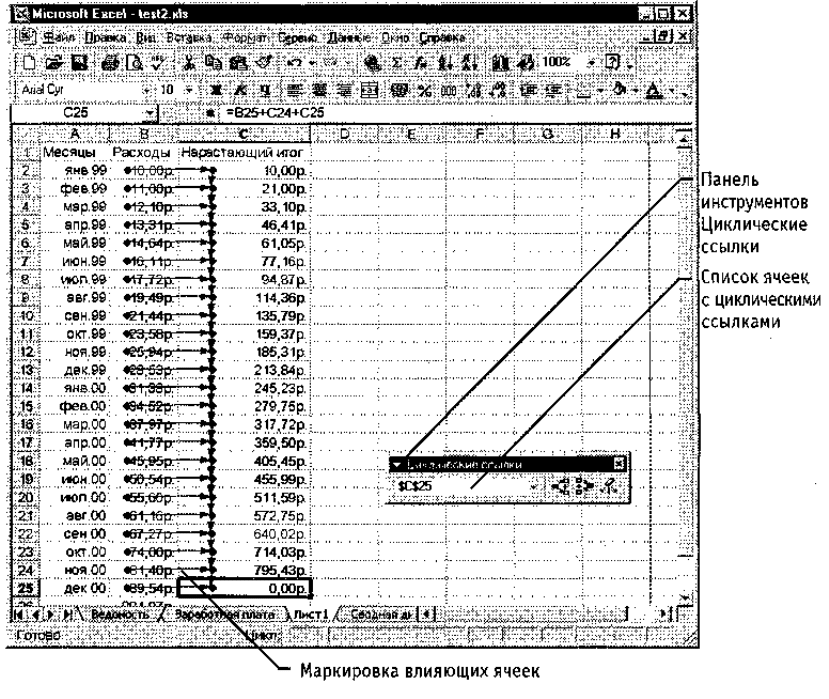
естественном порядке вещей и не всегда формулируются строго. Например, в
организации может быть принят верхний предел оплачиваемой продолжитель-
ности рабочей недели и часах, так что все, что выходит за данный предел, явно
является ошибкой ввод.
Рис. 13.17. Поиск циклической ссылки
Правила, используемые для подтверждения правильности ввода, должны
быть. выработаны заранее, до того как начат реальный ввод данных. Выпол-
нить дополнительную операцию по настройке условий правильности ввода
необходимо nn-i подготовке рабочей книги к вводу данных. Впрочем, есть и
возможность выполнить проверку соответствия ранее введенных данных усло-
виям, которые были заданы позже.
Выделив область рабочего листа, предназначенную для ввода данных
определен ного типа, дайте команду Данные > Проверка. Условия, накладывае-
мые на вводимые значения, задаются на вкладке Параметры диалогового окна
Проверка вводимых значений (рис. 13.18).
Например, если в выбранные ячейки разрешен ввод только значений из о
ленного набора, следует создать где-либо на рабочем листе список доп}ji вари-
антов, а затем выбрать в раскрывающемся списке Тип данных пункт С Р с i ука-
зать диапазон ячеек, содержащих список, в поле Источник. В дадьнейш г i по-
пытке ввести какие-либо данные в данную ячейку, рядом с ней иоявил"> крыва-
ющая кнопка, позволяющая открыть список допустимых значений. Ьо ность
502
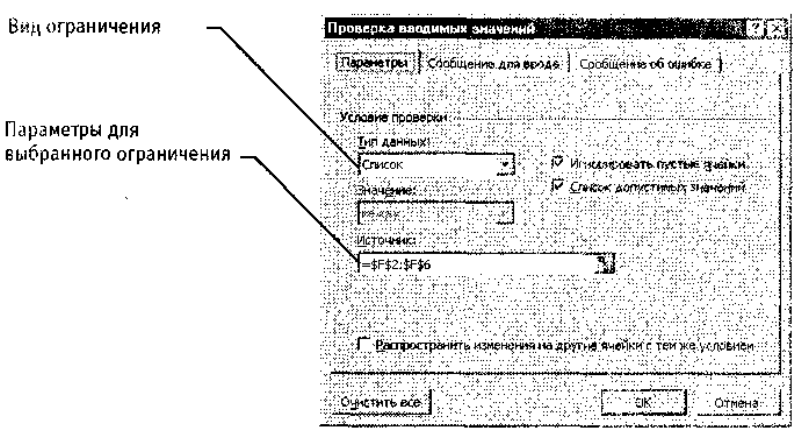
ввести некорректные данные в этом случае отсутствует физически.
Рис. 13.18. Задание условий на вводимые параметры
Другие пункты списка Тип данных позволяют выбрать другие типы дан-
ных и задать для них соответствующие ограничения. Способы задания ограни-
чений зависят от того, какие именно данные должны быть помещены в ячейку.
Специально для тех случаев, когда данные в электронную таблицу вводит
не тот, кто ее создал, предусмотрены дополнительные меры управления вво-
дом. Так, чтобы пояснить, что именно должно содержаться в данной ячейке,
можно задать параметры диалогового окна (заголовок и текст), автоматически
открываемого, когда данная ячейка становится текущей. Для этого служит
вкладка Сообщение для ввода. Эта настройка самостоятельна по отношению к
средствам подтверждения правильности ввода и может применяться, даже если
никаких ограничений не задано.
Способ уведомления о нарушении правил ввода задается на вкладке Со-
общение об ошибке. Здесь описывается вид появляющегося диалогового окна,
если введенные данные не удовлетворяют заданным условиям.
Дополнительные средства контроля
Все инструменты контроля правильности электронных таблиц сосредото-
чены на панели инструментов Зависимости, которую можно открыть командой
Сервис > Зависимости > Панель зависимостей. Здесь, в частности, имеются
кнопки, аналогичные кнопкам панели инструментов Циклические ссылки, поз-
воляющие прослеживать влияние и зависимость ячеек.
Кнопка Источник ошибки позволяет найти влияющие ячейки для той
ячейки, в которой отображается один из описанных выше кодов ошибки. Здесь
же есть кнопка добавления примечаний к ячейкам. Ячейка, содержащая приме-
чания, помечается треугольником в верхнем правом углу, а сами примечания
отображаются во всплывающем окне при наведении указателя мыши на дан-
ную ячейку.
503
Кроме того, панель инструментов Зависимости позволяет выделить ячей-
ки, содержимое которых не отвечает заданным условиям правильности данных.
Это особенно удобно, если часть данных была введена до того, как были зада-
ны эти условия. Ячейки с неверным содержанием помечаются кружком.
13.12. СОВМЕСТНОЕ ИСПОЛЬЗОВАНИЕ РАБОЧИХ КНИГ
Когда созданные документы циркулируют в рамках организации, особен-
но при наличии локальной сети, соединяющей компьютеры, нередко требуется
дать право доступа к одной рабочей книге нескольким сотрудникам. Обычно
операционная система Windows предоставляет пользователям монопольные
права на доступ к файлу, то есть если файл открыт одним пользователем, то
всем остальным участникам рабочей группы доступ к нему временно запрещен.
Программа Excel по умолчанию придерживается такого же принципа, но
его можно изменить. Для этого надо дать команду Сервис > Доступ к книге и
установить флажок Разрешить совместный доступ. При этом легко убедиться,
что первоначально использовался монопольный доступ. При закрытии диалого-
вого окна автоматически производится сохранение рабочей книги.
Настройка правил совместной работы
Режим совместного использования рабочей книги требует более ответ-
ственного подхода, чем индивидуальная работа с данными. Это связано с тем,
что при внесении изменений, во-первых, желательно знать, кто допустил ошиб-
ку, а во-вторых, при групповой работе возможно возникновение конфликтов,
связанных с внесением разных изменений в одну и ту же ячейку рабочей книги.
Если рабочая книга важная и необходимо точно знать, кто, что и почему в
ней изменил, следует выполнить настройку режима ее совместного использова-
ния. Для этого служат средства вкладки Сервис > Доступ к книге > Подробнее.
Срок хранения всех внесенных изменений задается на панели Регистрация из-
менений. Если задан срок хранения, то все, что было сделано с рабочей книгой
в течение указанного периода, предшествующего текущей дате, запоминается в
журнале. Нежелательные изменения могут быть отменены.
Независимо от срока хранения журнала изменений, следует указать,
когда эти изменения реально вносятся в рабочую книгу. Только после этого они
становятся доступны другим пользователям. По умолчанию, это происходит
при сохранении рабочей книги, но можно задать и фиксированную периодич-
ность записи изменений.
Наконец, необходимо указать, как быть при возникновении конфликтов
по изменениям. Программа Excel предусматривает два варианта разрешения
конфликтов: по запросу и по времени сохранения изменения. Так как такой
конфликт обычно связан с какой-то нестыковкой между сотрудниками, первый
способ решения этой проблемы предпочтительнее.
Если требуется ограничить число сотрудников, имеющих доступ к рабо-
чей книге, можно включить ее защиту с помощью пароля. Для этого следует
504
дать команду Файл > Сохранить как, а затем команду Сервис > Общие парамет-
ры. Теперь можно задать пароль, разрешающий открывать файл и производить
запись в него. Указывать пароль придется всем пользователям, в том числе и
тому, кто его установил.
Работа в режиме совместного доступа
Регистрация изменений. Если используется режим регистрации измене-
ний, то в каждую измененную ячейку рабочей книги автоматически добавляет-
ся примечание, указывающее, кто, когда и как изменил данную ячейку. Эти
примечания доступны пользователям, которые этих изменений еще не видели.
Цвет треугольника различен для разных пользователей, вносивших изменения в
одну книгу. Сохранение рабочей книги приравнивается к принятию изменений,
так что после сохранения примечания пропадают. Кроме того, в режиме сов-
местного доступа ограничено использование некоторых средств программы. В
частности, запрещено:
• удаление рабочих листов;
• применение условного форматирования и средств подтверждения пра-
вильности ввода;
• удаление и добавление прямоугольных диапазонов ячеек и вставных
объектов (в том числе диаграмм);
• создание сводных таблиц;
• создание и изменение макрокоманд.
В то же время, если эти операции были выполнены до того, как к книге
был разрешен совместный доступ, их результатами пользоваться можно.
Разрешение конфликтов. Если в настройках задано разрешение кон-
фликтов по запросу, то при возникновении конфликта с изменениями, внесен-
ными и сохраненными другим пользователем, открывается диалоговое окно. С
его помощью можно принять свою или чужую версию данной ячейки, а также
единовременно утвердить все свои или все чужие варианты во всех существую-
щих конфликтах.
Просмотр истории изменений. Для просмотра всех изменений рабочей
книги, сохраненных в журнале изменений, используется команда Сервис > Ис-
правления > Выделить исправления. Режим отображения исправлений задается
в открывающемся диалоговом окне. Здесь можно задать период, за который
отображается информация, выбрать пользователей, вносивших изменения, и
диапазон ячеек.
Сводку можно просмотреть на экране или вставить в книгу в виде отдель-
ного рабочего листа. В последнем случае данные представляются в виде базы
данных Excel, и их легко фильтровать по любому из полей. Этот рабочий лист
не рассматривается как «настоящий» — если книгу снова перевести в моно-
польный режим, он будет удален. Чтобы сохранить регистрацию изменений,
скопируйте данные с этого рабочего листа на какой-либо иной лист.
Разрешение массовых конфликтов. Если предполагается, что каждый из
пользователей, работающих с общей рабочей книгой, способен внести в нее
большие изменения, и ожидается большое число конфликтов, лучше действо-
505

вать не так, как описано выше. Разрешив совместный доступ к книге, следует
задать достаточно большую продолжительность хранения журнала изменений,
а затем сделать столько копий книги (под разными именами), сколько пользова-
телей будет с ней работать.
Если теперь раздать по экземпляру книги каждому из пользователей, они
смогут работать со своими экземплярами фактически монопольно, но запись
истории изменений сохранится. На самом деле, переводить отдельные книги в
монопольный режим работы ни в коем случае не следует, так как это приведет
к утрате журнала изменений. После того как все изменения и дополнения вне-
сены, можно приступить к слиянию рабочих книг. Для этой цели служит ко-
манда Сервис > Объединить книги. Выбрав книги, добавляемые к данной, в нее
можно интегрировать все изменения, независимо внесенные в разные копии
различными пользователями.
ПРАКТИЧЕСКОЕ ЗАНЯТИЕ
Упражнение 13.1. Применение средств автоматизации ввода
1.Запустите программу Excel (Пуск > Программы t Microsoft Excel).
2.Создайте (Файл > Создать) новую рабочую книгу. Сохраните ее (Файл
> Сохранить как) под именем book.xls.
3.Выберите щелчком на ярлычке неиспользуемый рабочий лист или со-
здайте новый (Вставка > Лист). Дважды щелкните на ярлычке нового листа и
переименуйте его как Дополнительные расходы по месяцам.
4.Сделайте текущей ячейку А1 и введите в нее текст: Месяцы.
5.Сделайте текущей ячейку В1 и введите в нее текст: Расходы.
6.Сделайте текущей ячейку А2. Введите в нее текст Январь 2001. Нажми-
те кла-виЕгу ENTER. Убедитесь, что текст был автоматически распознан как
дата (изменился формат, а данные выровнялись по правому краю ячейки). На-
жмите клавишу ВВЕРХ. При желании, дайте команду Формат > Ячейки и ука-
жите иной формат записи даты.
7.Установите указатель мыши на маркер заполнения в правом нижнем
углу рамки текущей ячейки. Нажмите правую кнопку мыши и протяните рамку
так, чтобы она охватила все ячейки от А2 до А25.
8.Отпустите кнопку мыши. В открывшемся меню выберите пункт Запол-
нить по месяцам. Убедитесь, что в столбце А появились обозначения для всех
месяцев по декабрь 2002 года включительно.
9.В данном примере будем считать, что в первый месяц расходы состав-
ляли 10 рублей, а в каждом последующем возрастали на 10%. Сделайте теку-
щей ячейку В2. Введите в нее число 10. Нажмите клавишу ENTER.
10.Щелкните на ячейке В2 правой кнопкой мыши и выберите в контекст-
ном меню пункт Формат ячеек. На вкладке Число выберите вариант Денежный
и щелкните на кнопке ОК. Убедитесь, что число теперь записано как денежная
506

сумма.
11.Щелкните правой кнопкой мыши на маркере заполнения и протяните
рамку так, чтобы она охватила ячейки с В2 по В25. Отпустите кнопку мыши. В
открывшемся меню выберите пункт Прогрессия.
12.На панели Тип установите переключатель Геометрическая, в поле Шаг
задайте значение 1,1. Щелкните на кнопке ОК.
13.В ячейку С1 введите текст Нарастающий итог.
14.Сделайте текущей ячейку С2. Введите в нее текст =В2. Это формула,
которая означает, что значение ячейки С2 равно значению ячейки В2. Эта про-
стая формула гарантирует, что если значение в ячейке В2 будет изменено, то
ячейка С2 все равно будет содержать верные данные.
15.Щелкните на ячейке СЗ. Щелкните на значке Изменить формулу в
строке формул. Щелкните на ячейке ВЗ. Убедитесь, что ссылка на эту ячейку
помещена в строку формул. Нажмите клавишу +. Щелкните на ячейке С2. На-
жмите клавишу ENTER.
16.Снова сделайте ячейку СЗ текущей. Наведите указатель мыши на мар-
кер заполнения, нажмите левую кнопку и протяните рамку так, чтобы она охва-
тывала ячейки с СЗ по С25.
17.Щелкните на одной из ячеек столбца С и посмотрите, какая формула в
ней записана. Убедитесь, что все формулы были скорректированы по принципу
относительной адресации.
18.Сохраните рабочую книгу book.xls.
Мы познакомились со средствами автоматического ввода данных. Мы научились про изводить запол-
нение последовательностью чисел (дат), прогрессией, формулами. Мы узнали, как при заполнении
формулами учитывается относительная адресация.
Упражнение 13.2. Применение итоговых функций
20 мин
1.Запустите программу Excel (Пуск > Программы > Microsoft Excel).
2.Откройте рабочую книгу book.xls.
3.Выберите рабочий лист Дополнительные расходы по месяцам, создан-
ный в предыдущем упражнении.
4.Сделайте текущей первую свободную ячейку в столбце В (В26).
5.Щелкните на кнопке Автосумма на стандартной панели инструментов.
6.Убедитесь, что программа автоматически подставила в формулу функ-
цию СУММ и правильно выбрала диапазон ячеек для суммирования. Нажмите
клавишу ENTER.
7.Проверьте правильность вычислений, сравнив значения в ячейках В26 и
С25.
8.Сделайте текущей следующую свободную ячейку в столбце В.
9.Щелкните на кнопке Вставка функции на стандартной панели инстру-
ментов.
10.В списке Категория выберите пункт Статистические.
11.В списке Функция выберите функцию СРЗНАЧ и щелкните на кнопке
507
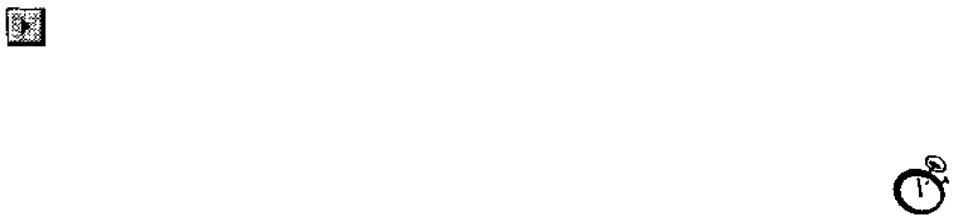
ОК.
12.Переместите методом перетаскивания палитру формул, если она
заслоняет нужные ячейки. Обратите внимание, что автоматически выбранный
диапазон включает все ячейки с числовым содержимым, включая и ту, которая
содержит сумму данных. Выделите правильный диапазон методом протягива-
ния и нажмите клавишу ENTER.
13.Используя порядок действий, описанный в пп. 8-12, вычислите мини-
мальное число в заданном наборе (функция МИН), максимальное число
(МАКС), количество элементов в наборе (СЧЕТ).
14.Сохраните рабочую книгу book.xls.
Мы познакомились с некоторыми итоговыми функциями. Мы научились использовать итоговые функ-
ции для вычисления значений, характеризующих набор данных. Мы выяснили, как автоматически опре-
деляется диапазон значений, обрабатываемых функцией, и как изменить его вручную.
Упражнение 13.3. Подготовка и форматирование прейскуранта
20 мин
1.Запустите программу Excel (Пуск > Программы > Microsoft Excel) и
откройте рабочую книгу book.xls.
2.Выберите щелчком на ярлычке неиспользуемый рабочий лист или со-
здайте новый (Вставка > Лист). Дважды щелкните на ярлычке нового листа и
переименуйте его как Прейскурант.
3.В ячейку А1 введите текст Прейскурант и нажмите клавишу ENTER.
4.В ячейку А2 введите текст Курс пересчета: и нажмите клавишу ENTER.
В ячейку В2 введите текст 1 у. е.= и нажмите клавишу ENTER. В ячейку С2
введите текущий курс пересчета и нажмите клавишу ENTER.
5.В ячейку A3 введите текст Наименование товара и нажмите клавишу
ENTER. В ячейку ВЗ введите текст Цена (у. е.) и нажмите клавишу ENTER. В
ячейку СЗ введите текст Цена (руб.) и нажмите клавишу ENTER.
6.В последующие ячейки столбца А введите названия товаров, включен-
ных в прейскурант.
7.В ячейки столбца В введите цены товаров в условных единицах.
8.В ячейку С4 введите формулу: =В4*$С$2, которая используется для
пересчета цены из условных единиц в рубли.
9.Методом автозаполнения скопируйте формулы во все ячейки столбца С,
которым соответствуют заполненные ячейки столбцов А и В. Почему при та-
ком копировании получатся верные формулы?
10.Измените курс пересчета в ячейке С2. Обратите внимание, что все
цены в рублях при этом обновляются автоматически.
11.Выделите методом протягивания диапазон А1:С1 и дайте команду
Формат > Ячейки. На вкладке Выравнивание задайте выравнивание по гори-
зонтали По центру и установите флажок Объединение ячеек.
12.На вкладке Шрифт задайте размер шрифта в 14 пунктов и в списке На-
чертание выберите вариант Полужирный. Щелкните на кнопке ОК.
508
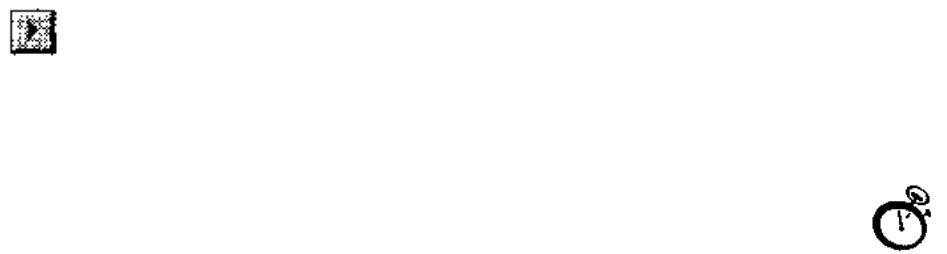
13.Щелкните правой кнопкой мыши на ячейке В2 и выберите в контекст-
ном меню команду Формат ячеек. Задайте выравнивание по горизонтали По
правому краю и щелкните на кнопке ОК.
14.Щелкните правой кнопкой мыши на ячейке С2 и выберите в контекст-
ном меню команду Формат ячеек. Задайте выравнивание по горизонтали По ле-
вому краю и щелкните на кнопке ОК.
15.Выделите методом протягивания диапазон В2:С2. Щелкните на рас-
крывающей кнопке рядом с кнопкой Границы на панели инструментов Форма-
тирование и задайте для этих ячеек широкую внешнюю рамку (кнопка в правом
нижнем углу открывшейся палитры).
16.Дважды щелкните на границе между заголовками столбцов А и В, В и
С, С и D. Обратите внимание, как при этом изменяется ширина столбцов А, В и
С.
17.Сохраните рабочую книгу book.xls.
Мы научились форматировать документ Excel. При этом мы использовали такие сред ства,
как изменение ширины столбцов, объединение ячеек, управление выравниванием текста, со-
здание рамок ячеек. Мы выяснили, что в готовом документе заданные и вычисленные ячейки
отображаются одинаково.
Упражнение 13.4. Предварительный просмотр и печать
прейскуранта
20 мин
1.Запустите программу Excel (Пуск * Программы > Microsoft Excel) и
откройте рабочую книгу book.xls.
2.Выберите рабочий лист Прейскурант, созданный в предыдущем упраж-
нении.
3.Убедитесь, что внешний вид документа вас устраивает, и щелкните на
кнопке Предварительный просмотр на стандартной панели инструментов, что-
бы увидеть, как документ будет выглядеть при печати.
4.Щелкните на кнопке Масштаб, чтобы увидеть 'Изображение страницы в
натуральную величину.
5.Щелкните на кнопке Поля, чтобы определить величину полей страни-
цы. Измените размеры полей путем перетаскивания граничных маркеров.
6.Щелкните на кнопке Страница, чтобы выбрать параметры страницы. В
диалоговом окне Параметры страницы выберите вкладку Колонтитулы.
7.В списке Нижний колонтитул выберите вариант: Страница 1 из ?
8.Щелкните на кнопке Создать верхний колонтитул. В открывшемся диа-
логовом окне сформируйте верхний колонтитул по своему усмотрению.
9.Измените шрифт, воспользовавшись кнопкой Шрифт. Включите в ко-
лонтитул имя рабочего листа, щелкнув на кнопке Имя листа. Щелкните на
кнопке ОК.
10.Посмотрите, как выглядит страница с настроенными колонтитулами.
11.Щелкните на кнопке Разметка страницы, чтобы вернуться к обычному
509
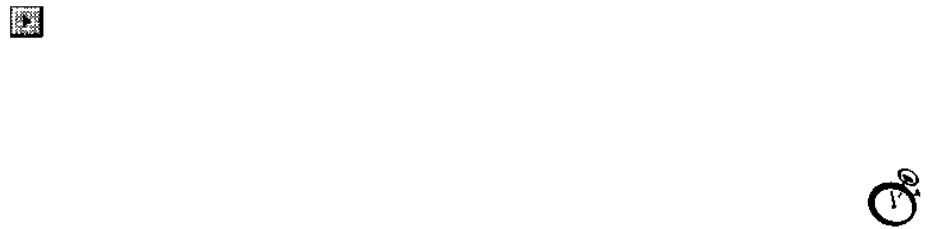
режиму просмотра рабочего листа, но с разбиением на страницы.
12.Воспользуйтесь командой Вставка > Разрыв страницы, чтобы задать
принудительное разделение рабочего листа на страницы печати.
13.Еще раз воспользуйтесь кнопкой Предварительный просмотр, чтобы
вернуться в режим предварительного просмотра.
14.Щелкните на кнопке Печать, чтобы распечатать рабочий лист.
Мы познакомились с использованием средства предварительного просмотра и произ вели печать доку-
мента. Мы также научились формировать колонтитулы и управлять разбиением документа на печатные
страницы.
Упражнение 13.5. Форматирование ведомости
20 мин
Задача. Рабочий лист должен содержать сводную ведомость студенческих
оценок по итогам сессии. Если экзамены сданы без троек, соответствующая
строка таблицы должна подсвечиваться зеленым цветом, если у студента оста-
лись задолженности — красным.
1.Запустите программу Excel (Пуск > Программы > Microsoft Excel) и
откройте рабочую книгу book.xls, созданную ранее.
2.Выберите щелчком на ярлычке неиспользуемый рабочий лист или со-
здайте новый (Вставка > Лист). Дважды щелкните на ярлычке листа и пере-
именуйте его как Ведомость.
3.В первую строку рабочего листа, начиная с ячейки В1, введите названия
экзаменов.
4.В первый столбец рабочего листа, начиная с ячейки А2, введите фами-
лии студентов.
5.Заполните таблицу экзаменационными оценками по своему усмотре-
нию. Оценки должны изменяться от 2 до 5 баллов. '
6.Выделите ячейку А2 и дайте команду Формат > Условное форматирова-
ние.
7.В раскрывающемся списке на панели Условие 1 выберите вариант фор-
мула.
8.В поле для формулы введите следующую формулу: =МИН($В2:$Е2)>3.
Обратите внимание на способ использования абсолютных и относительных
ссылок в формуле, так как ее планируется распространить на всю таблицу. Эта
формула рассчитана на четыре экзамена, при другом их числе выбранный
диапазон несколько изменится.
9.Щелкните на кнопке Формат. В открывшемся диалоговом окне Формат
ячеек выберите вкладку Вид и щелкните на светло-зеленом цвете для его ис-
пользования в качестве фона ячеек. Щелкните на кнопке ОК.
10.Щелкните на кнопке А также, чтобы задать второе условие формати-
рования. Далее действуйте аналогично тому, как указано в п. 8. Нужная форму-
ла должна иметь вид: =МИН($В2:$Е2)<3.
510
